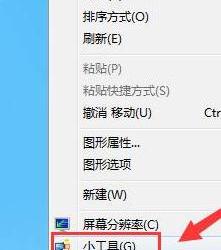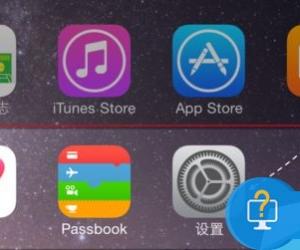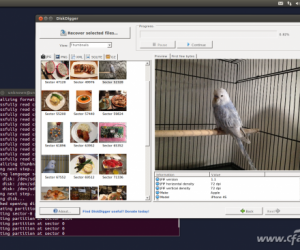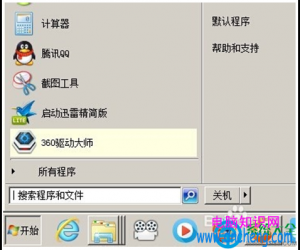Win7开机后桌面一片空白什么都没有如何解决 win7桌面上什么都没有该如何恢复
发布时间:2017-10-10 10:02:55作者:知识屋
Win7开机后桌面一片空白什么都没有如何解决 win7桌面上什么都没有该如何恢复 我们在使用电脑的时候,总是会遇到很多的电脑难题。当我们在遇到了Win7开机后桌面什么都没有的时候,那么我们应该怎么办呢?今天就一起来跟随知识屋的小编看看怎么解决的吧。
Win7开机后桌面什么都没有怎么办?
步骤如下:
1、这个时候我们可以看下下面图片中的显示,电脑中的桌面什么都不显示了,看到这样的效果我们就可以继续往下看解决方法了。

2、当我们在发现电脑的桌面什么图标都没有显示的时候,那么肯定是因为电脑中的进程explorer是有问题的,这个时候我们直接对快捷栏进行右键点击操作,然后在弹出的选项中选择任务管理器就可以了。
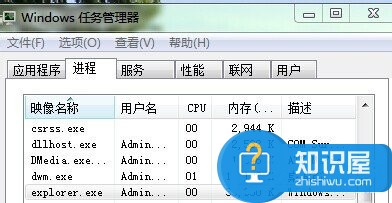
3、当我们在完成了上面的操作步骤以后,这个时候我们就可以在这个页面中看到问题的进程了,找到以后直接将其进行关闭就可以了,然后继续往下看。
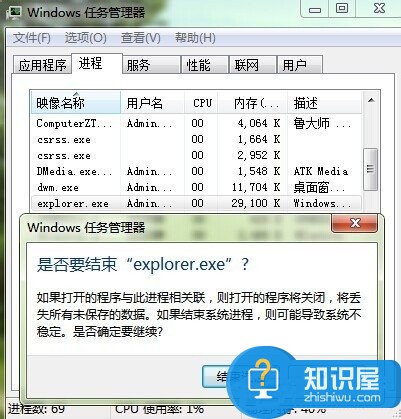
4、当我们成功的将explorer这个进程给关了以后,这个时候我们想要打开它就可以利用到组合快捷键ctrl+alt+delete或者ctrl+alt+.。同时按下我们就可以将它给再一次的打开了。这个时候我们需要对页面右下角位置的新任务进行点击打开操作。
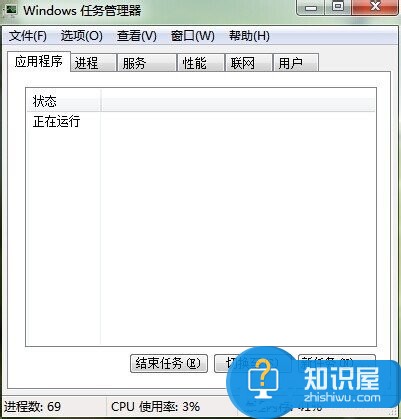
5、这个时候我们需要重新的在里面输入explorer,输入完成以后我们再一次的进行确认就可以了,这个时候我们就可以看到电脑中的图标都显示出来了,是不是很简单呢?
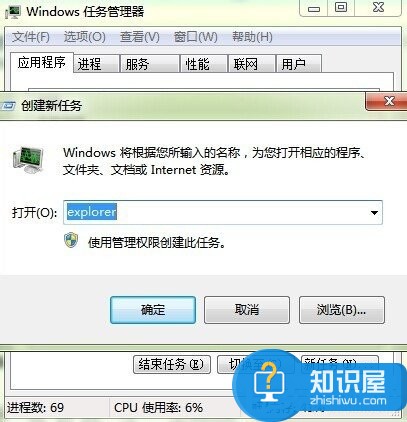

知识阅读
软件推荐
更多 >-
1
 一寸照片的尺寸是多少像素?一寸照片规格排版教程
一寸照片的尺寸是多少像素?一寸照片规格排版教程2016-05-30
-
2
新浪秒拍视频怎么下载?秒拍视频下载的方法教程
-
3
监控怎么安装?网络监控摄像头安装图文教程
-
4
电脑待机时间怎么设置 电脑没多久就进入待机状态
-
5
农行网银K宝密码忘了怎么办?农行网银K宝密码忘了的解决方法
-
6
手机淘宝怎么修改评价 手机淘宝修改评价方法
-
7
支付宝钱包、微信和手机QQ红包怎么用?为手机充话费、淘宝购物、买电影票
-
8
不认识的字怎么查,教你怎样查不认识的字
-
9
如何用QQ音乐下载歌到内存卡里面
-
10
2015年度哪款浏览器好用? 2015年上半年浏览器评测排行榜!